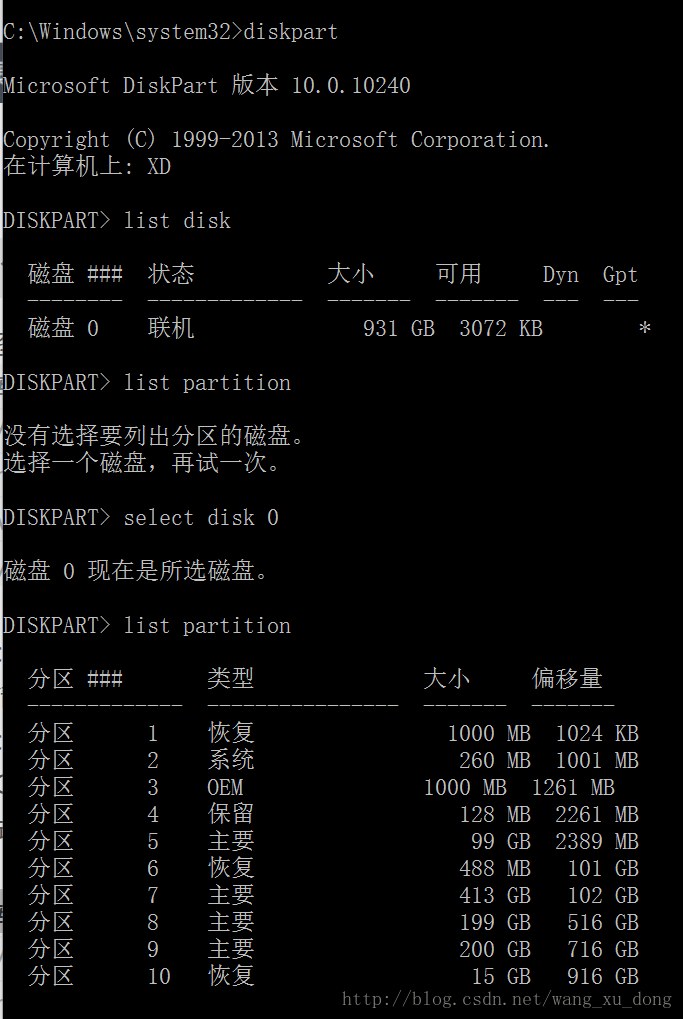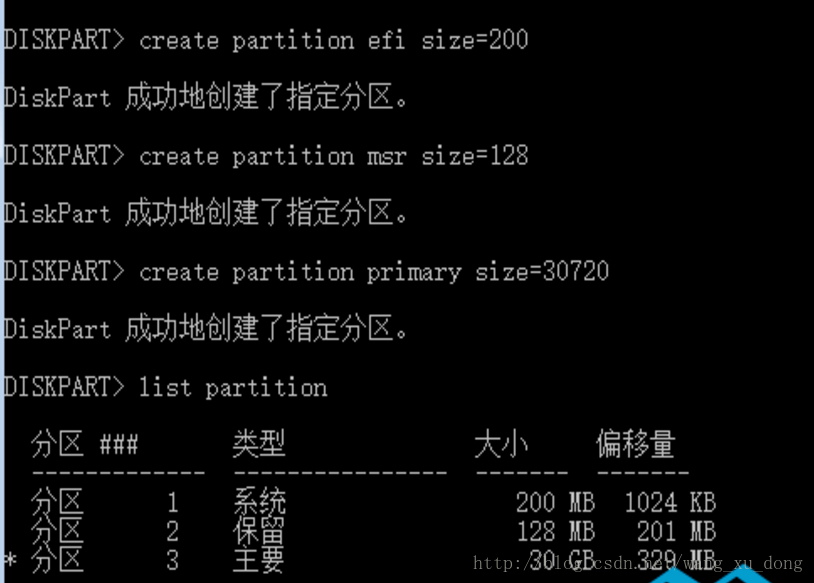| windows自带diskpart工具的使用(查看磁盘,查看 创建 转换磁盘分区) | 您所在的位置:网站首页 › 检测硬盘的使用时间怎么看 › windows自带diskpart工具的使用(查看磁盘,查看 创建 转换磁盘分区) |
windows自带diskpart工具的使用(查看磁盘,查看 创建 转换磁盘分区)
|
1、进入命令行窗口 2、输入diskpart命令后按回车键,进入DISKPART工具 3、输入list disk命令后按回车键,查看电脑当前可用硬盘,编号为0、1、2……如果你只有一块硬盘,则只有0号磁盘;有两块硬盘,则还会显示1号磁盘,以此类推 4、输入select disk x(x为上述硬盘编号),选择你要进行分区操作的硬盘,如果只有一块硬盘,输入select disk 0后按回车键即可,如图所示 5、输入list partition命令查看分区格式 6、执行clean命令可以清除该硬盘上的所有分区(新硬盘无需此步骤),此时会清除所有硬盘数据,如图5所示 7、执行convert gpt命令可将该硬盘转换成GPT分区表(如果本身就是GPT分区则不需要转换,可以先用list partition命令查看分区格式) 8、创建分区 创建EFI分区,执行create partition efi size=200(分区大小为200MB)创建MSR分区,执行create partition msr size=200(微软系统保留分区)创建主分区,执行create partition primary size=xxx(具体大小根据你的要求而定,作为系统分区来说,如果有足够空间,可以留出大于100GB即102400MB的空间,命令为create partition primary size=102400,方便系统有足够周转空间) |
【本文地址】
公司简介
联系我们